Баллон с кольцевой обмоткой - это баллон с оболочкой, имеющий армирование волокнами в основном по окружности на цилиндрической части лейнера так, что волокна не несут какой-либо значительной нагрузки в направлении оси баллона. Данные балоны имеют широкое распространение в сегменте автомобилей на природном газе. Статический расчет данного балона позволит избежать его разрушения. Исследуется как при заданном давлении будет вести себя баллон в наиболее уязвимых местах.
Создание геометрической модели
Для удобства выберите Просмотр в прозрачном режиме. Создайте две сферы. Для этого на панели команд выберите Режим - Геометрия, Объект - Объем, Действие - Создать. Из выплывающего списка выберите Сфера со значением радиуса 1. Нажмите Применить. Проделайте тоже самое еще раз.
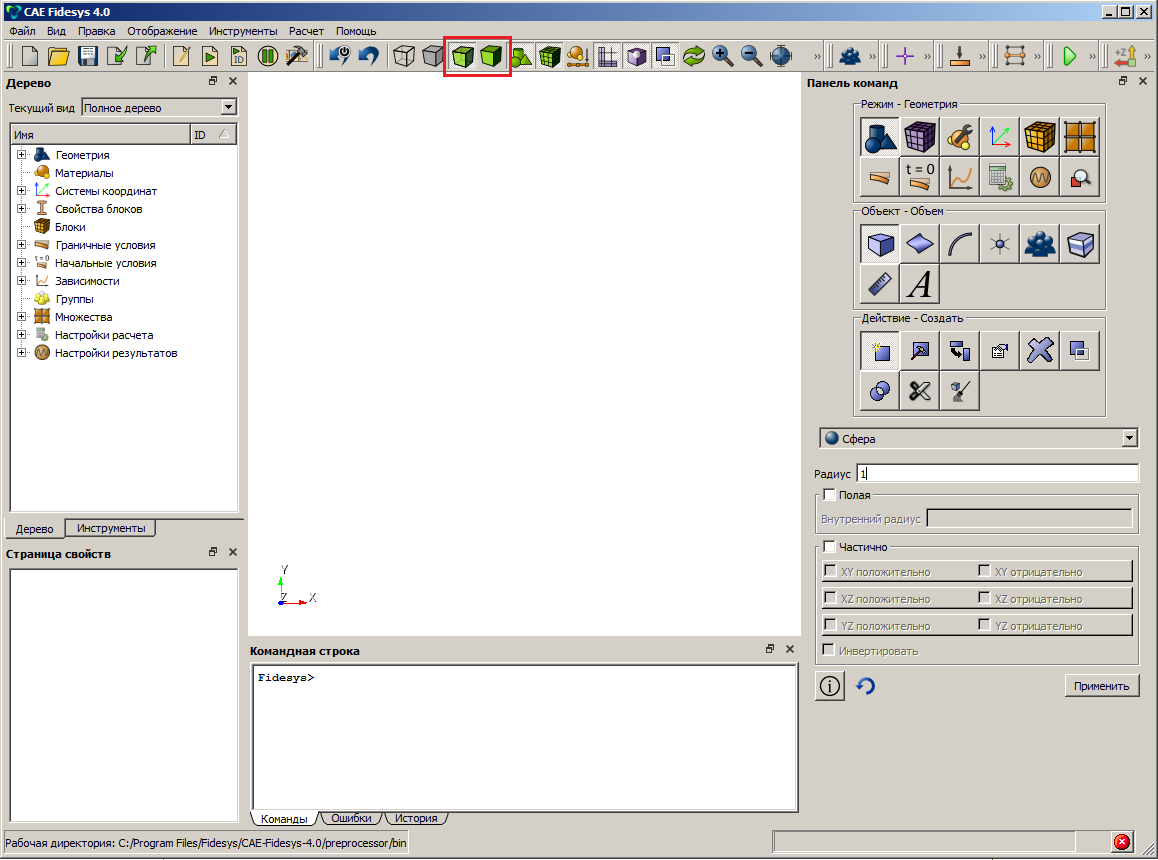
Переместите вторую сферу. На панели команд выберите Режим - Геометрия, Объект - Объем, Действие - Преобразовать. Из выплывающего списка выберите Переместить. Укажите второй объем и переместите на расстоянию по X на 5. Нажмите Применить.

Создайте круговой цилиндр. Для этого на панели команд выберите Режим - Геометрия, Объект - Объем, Действие - Создать. Из выплывающего списка выберите Цилиндр со значением радиуса 1 и высотой 5. Нажмите Применить.

Поверните цилиндр. На панели команд выберите Режим - Геометрия, Объект - Объем, Действие - Преобразовать. Из выплывающего списка выберите Повернуть. Укажите объем цилиндра и поверните на 90 градусов по оси Y. Нажмите Применить.
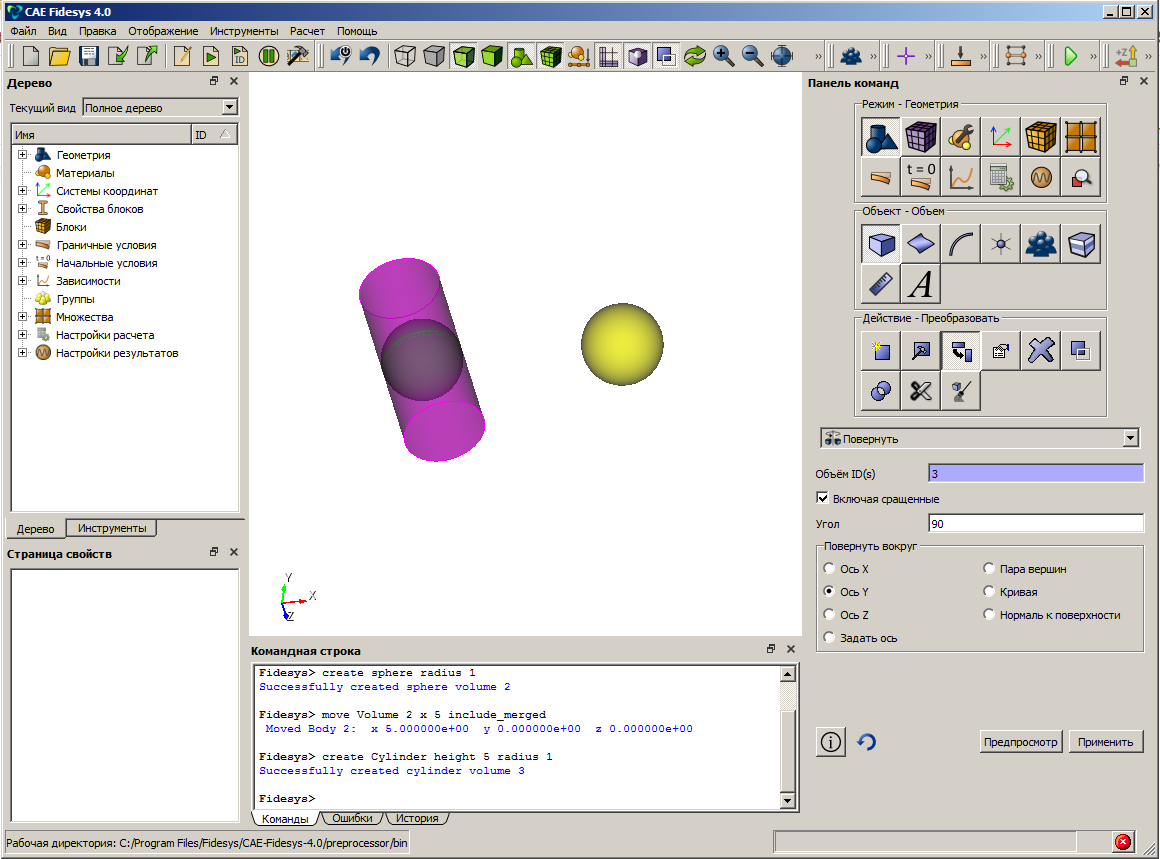
Переместите цилиндр. На панели команд выберите Режим - Геометрия, Объект - Объем, Действие - Преобразовать. Из выплывающего списка выберите Переместить. Задайте необходимые параметры. Нажмите Применить.
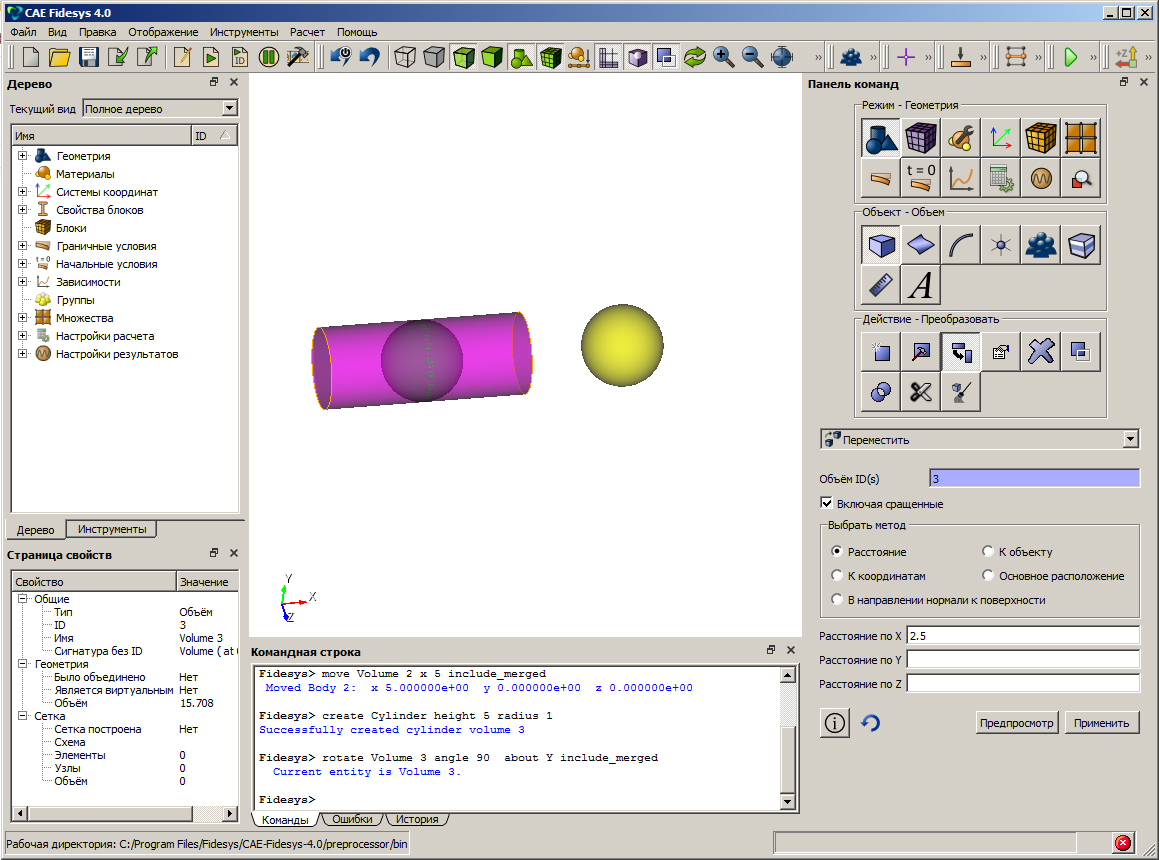
Объедините объемы. На панели команд выберите Режим - Геометрия, Объект - Объем, Действие - Логические операции. Из выплывающего списка выберите Объединить. Выберите все объемы. Нажмите Применить.
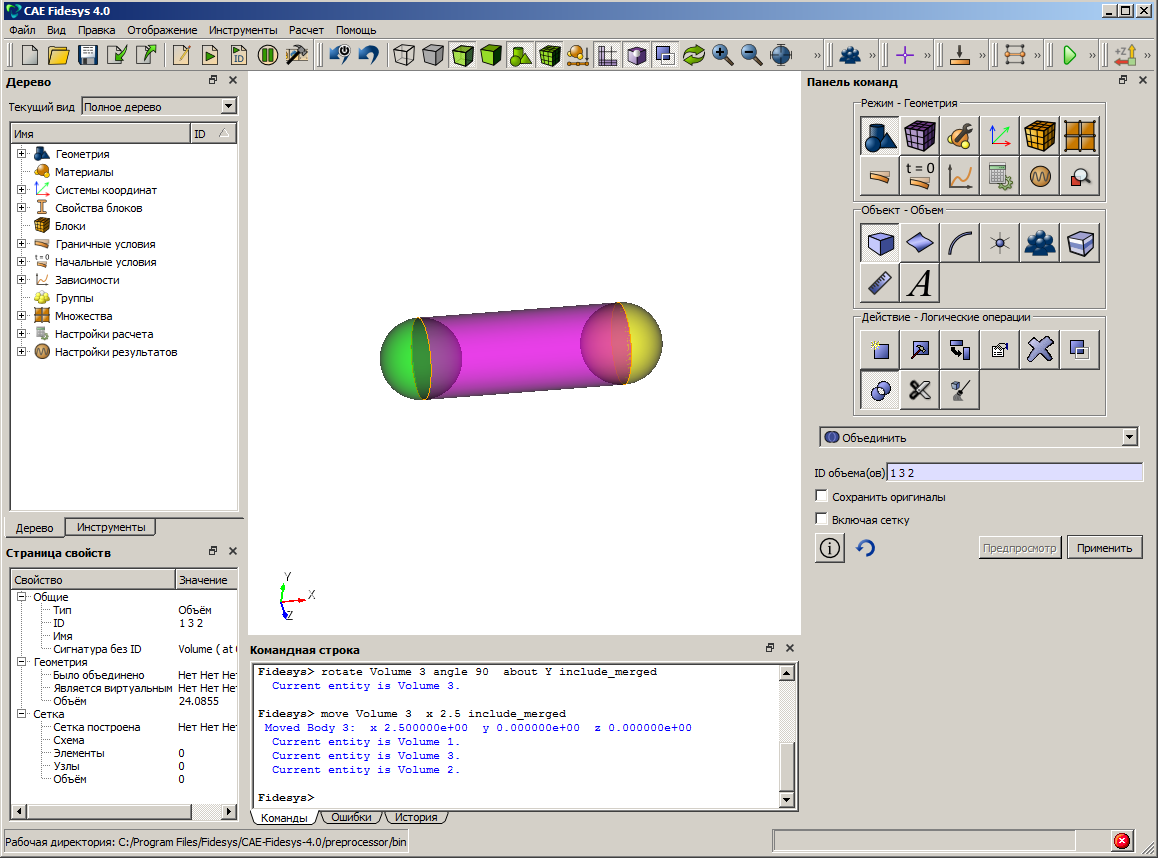
Создайте круговой цилиндр. Для этого на панели команд выберите Режим - Геометрия, Объект - Объем, Действие - Создать. Из выплывающего списка выберите Цилиндр со значением радиуса 0.2 и высотой 10. Нажмите Применить.
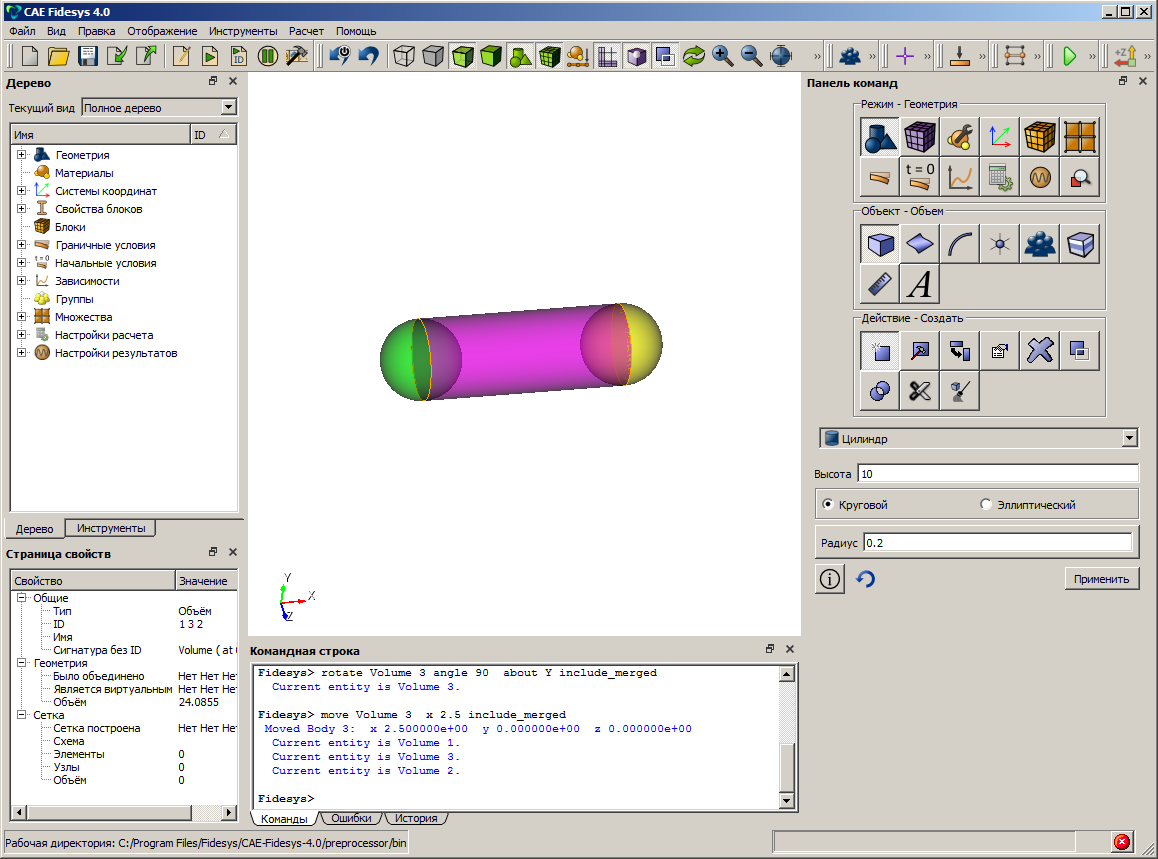
Поверните цилиндр. На панели команд выберите Режим - Геометрия, Объект - Объем, Действие - Преобразовать. Из выплывающего списка выберите Повернуть. Укажите объем цилиндра и поверните на 90 градусов по оси Y. Нажмите Применить.
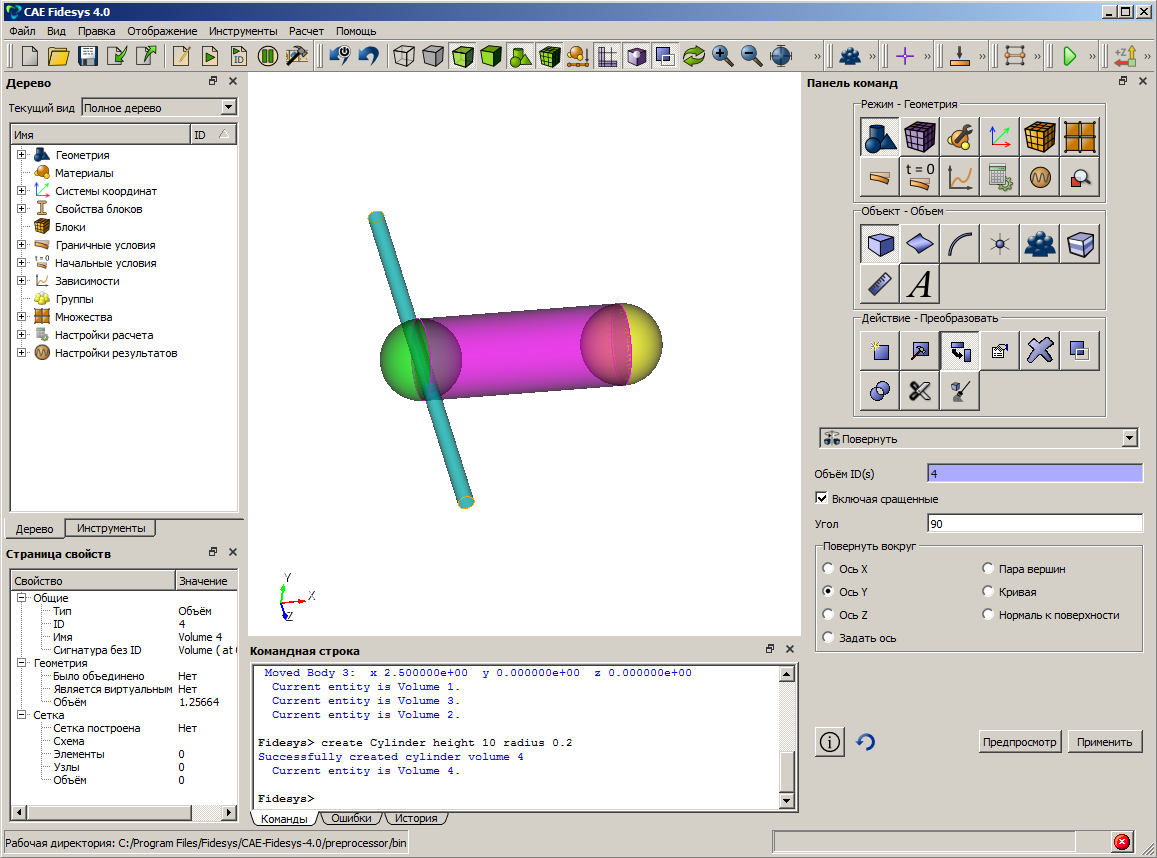
Переместите цилиндр. На панели команд выберите Режим - Геометрия, Объект - Объем, Действие - Преобразовать. Из выплывающего списка выберите Переместить. Задайте необходимые параметры. Нажмите Применить.

Разрежте новый цилиндр относительно начальной геометрии. На панели команд выберите Режим - Геометрия, Объект - Объем, Действие - Разрез. Из выплывающего списка выберите Продленный из поверхности лист. Выберите объем первоначальной геометрии, относительно поверхности нового цилиндра. Нажмите Применить.

На панели инструментов выберите объем.
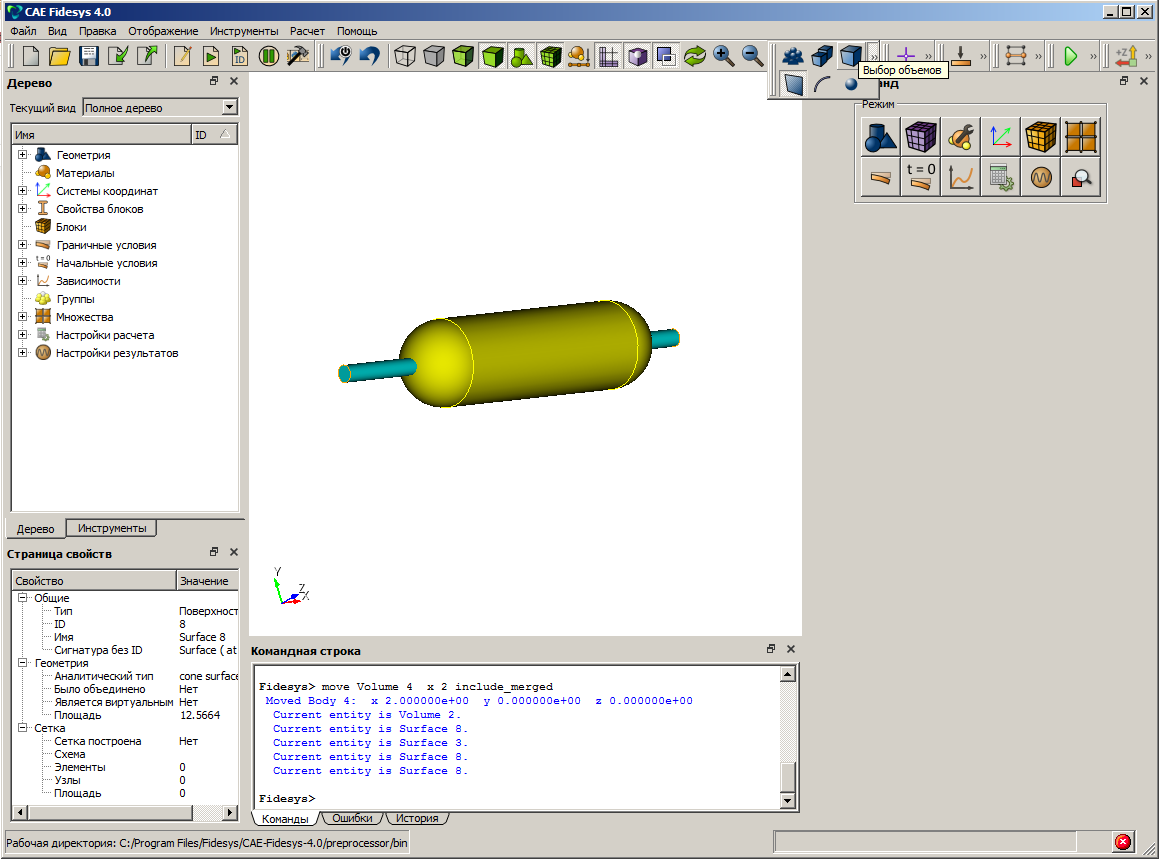
Выберите объем выступающего цилиндра правой кнопкой мыши. Нажмите Удалить.

Выберите объем цилиндра, находящегося внутри модели, правой кнопкой мыши. Нажмите Удалить.
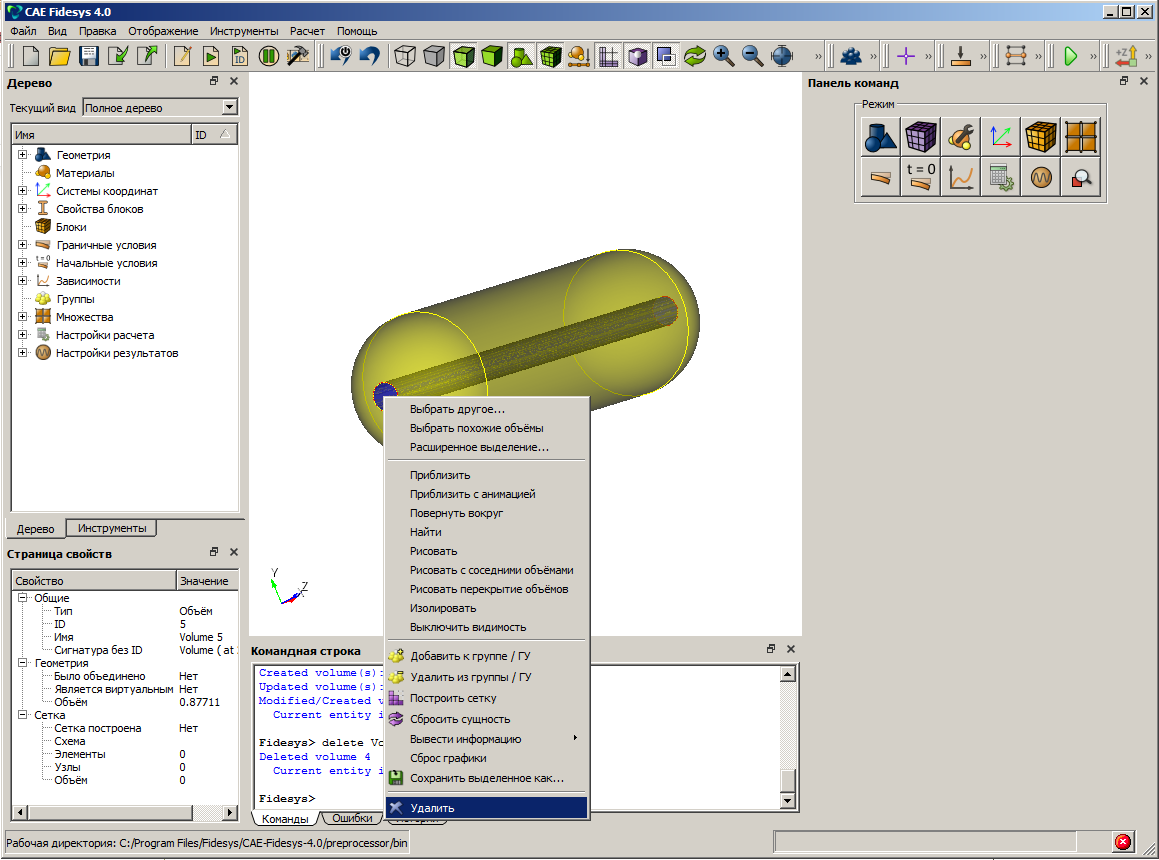
Скопируйте поверхность модели. На панели команд выберите Режим - Геометрия, Объект - Поверхность, Действие - Создать. Из выплывающего списка выберите Копировать и изменить. Задайте необходимые параметры. Нажмите Удалить.
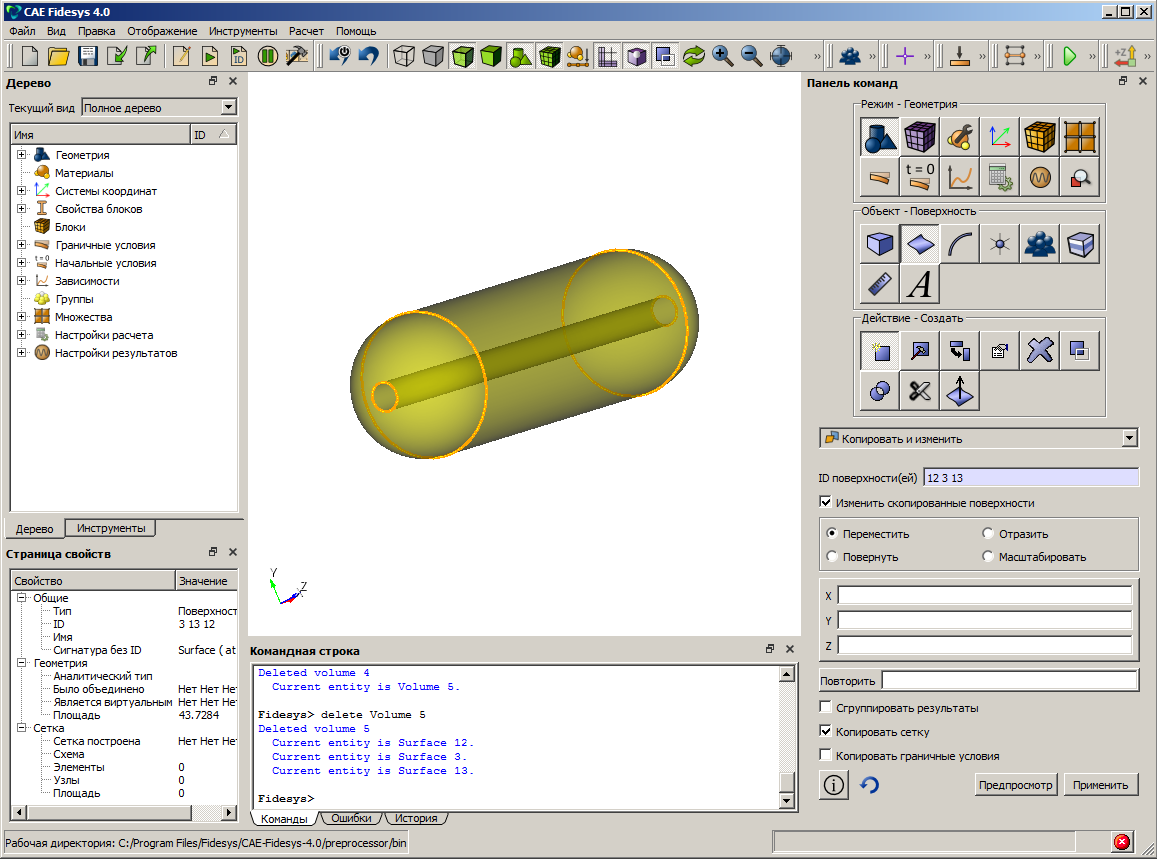
Удалите объем. На панели команд выберите Режим - Геометрия, Объект - Объем, Действие - Удалить. Задайте необходимые параметры. Нажмите Применить.
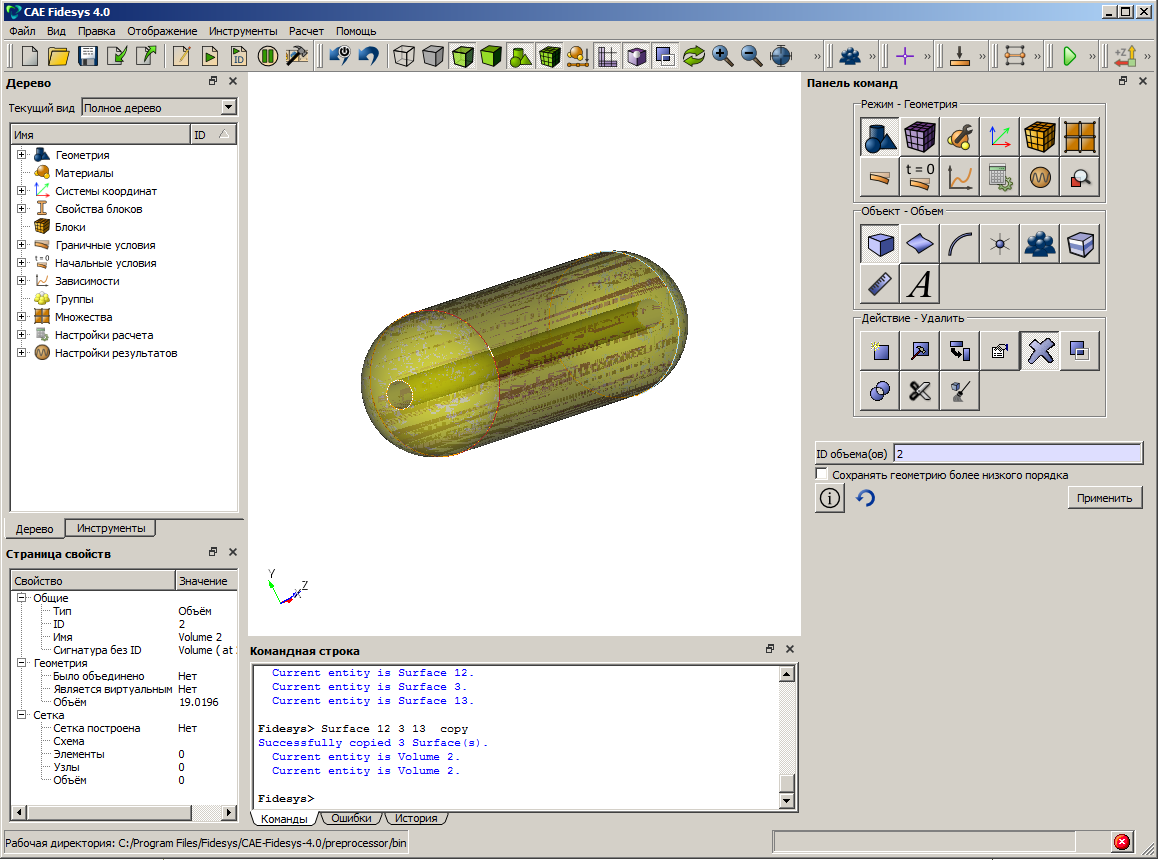
Срастите все кривые. На панели команд выберите Режим - Геометрия, Объект - Кривая, Действие - Срастить. Из выплывающего списка выберите Срастить. Выберите все кривые (или введите в поле all). Нажмите Применить.

Построение сетки
Задайте схему построения сетки для боковых поверхностей. На панели команд выберите Режим - Сетка, Объект - Поверхностная, Действие - Построение сетки. Из выплывающего списка выберите Отверстие. Выберите две боковые поверхности. Нажмите Применить схему.

Задайте схему построения сетки для центральной поверхности. На панели команд выберите Режим - Сетка, Объект - Поверхностная, Действие - Построение сетки. Из выплывающего списка выберите Кусочная карта. Выберите центральную поверхность. Нажмите Применить схему.

Создайте сетку для модели. На панели команд выберите Режим - Сетка, Объект - Поверхностная, Действие - Интервалы. Из выплывающего списка выберите Задать размер. Задайте для всех поверхностей размер 0.07. Нажмите Применить, Построить сетку.

Задание материала и свойств блока
Создайте материал. На панели команд выберите Режим - Материал, Объект - Управление материалами. Перетащите импортированные материалы Кевлар и Углеродистая сталь во вторую колонку. Нажмите Применить.
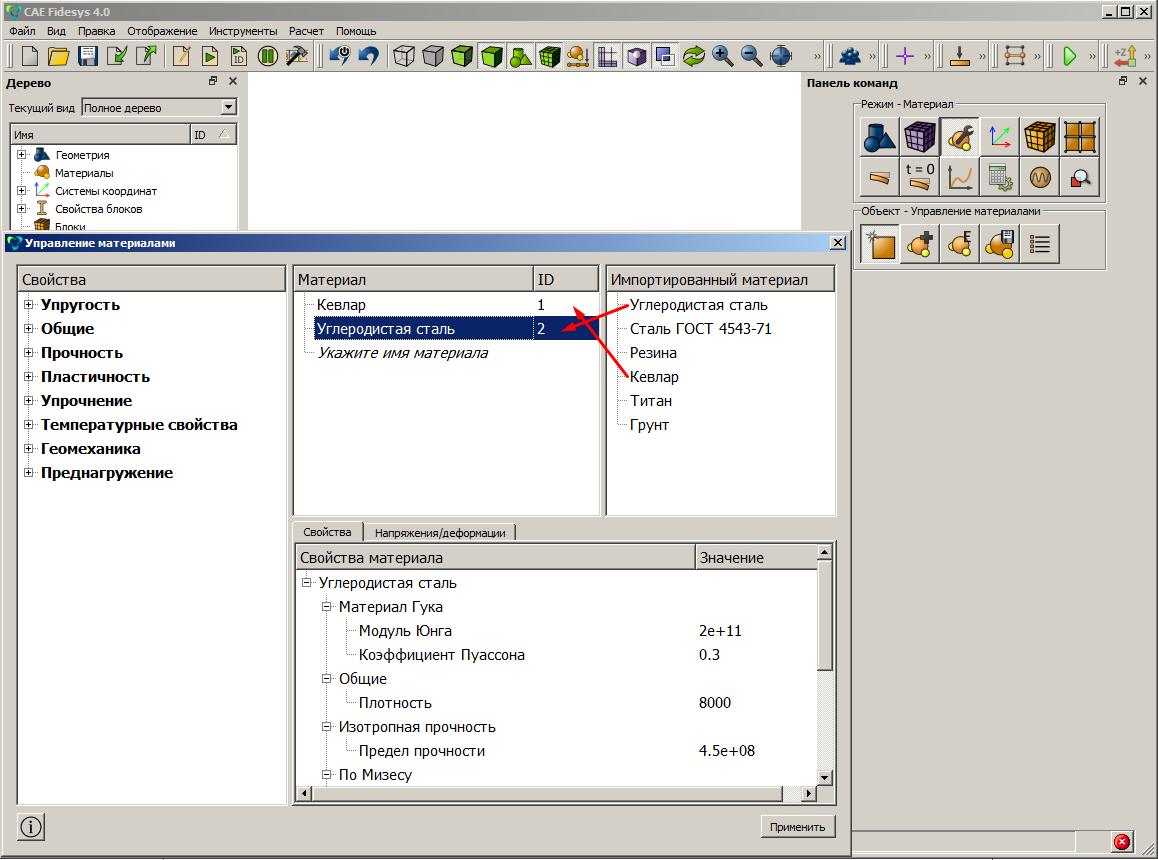
Создайте первый блок для боковых поверхностей. На панели команд выберите Режим - Блоки, Объект - Блок, Действие - Добавить сущность в блок. Задайте необходимые параметры. Нажмите Применить.

Создайте второй блок для центральной поверхности. На панели команд выберите Режим - Блоки, Объект - Блок, Действие - Добавить сущность в блок. Задайте необходимые параметры. Нажмите Применить.
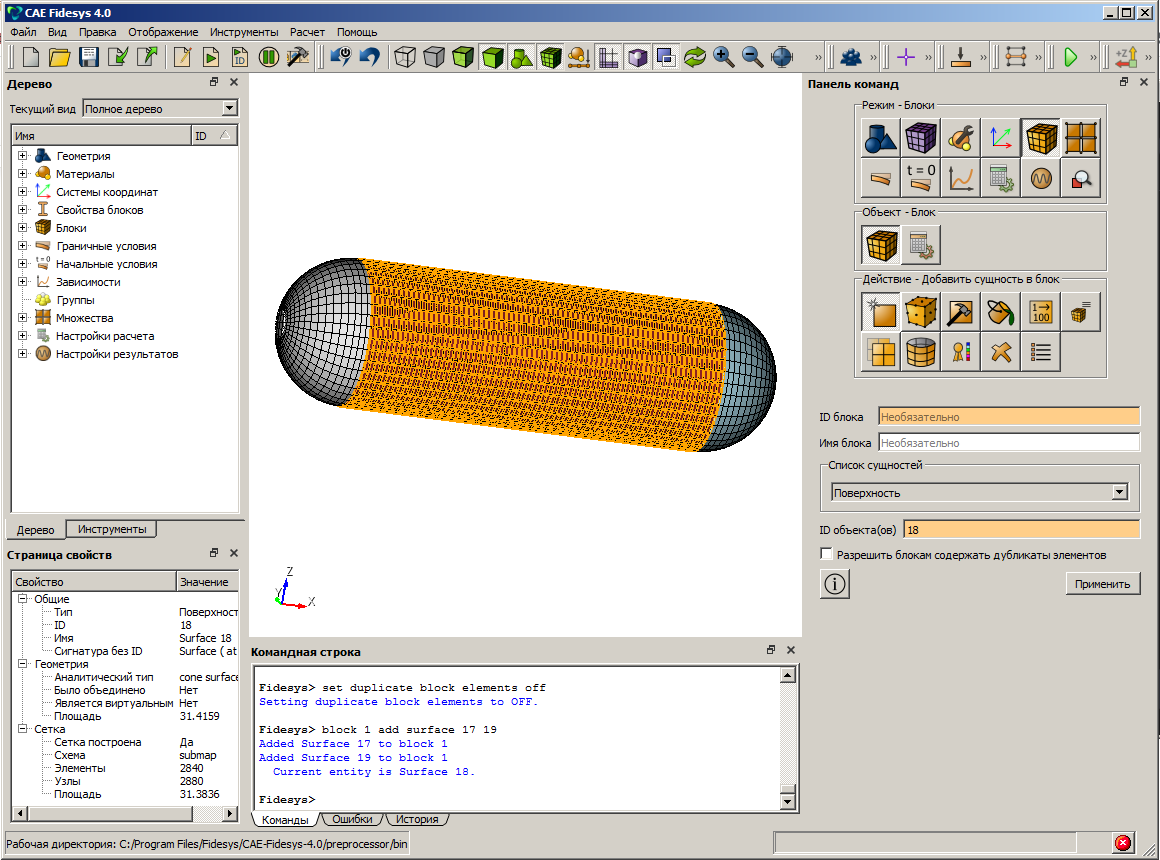
Задайте свойства первому блоку. На панели команд выберите Режим - Блоки, Объект - Блок, Действие - Свойства/параметры блока. Задайте необходимые параметры. Нажмите Задать свойства оболочки. Задайте необходимые параметры. Нажмите Применить. Закройте окно Задать свойства оболочки. Нажмите Применить.
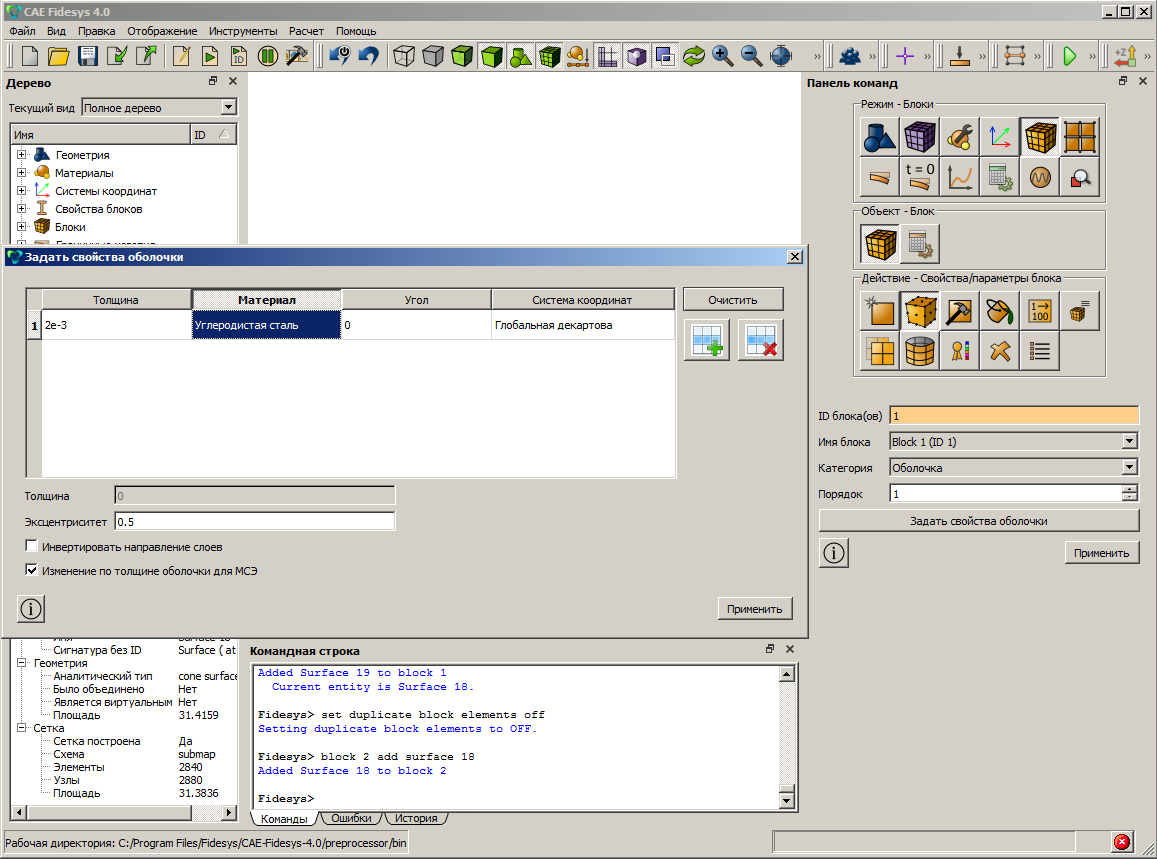
Задайте свойства второму блоку. На панели команд выберите Режим - Блоки, Объект - Блок, Действие - Свойства/параметры блока. Задайте необходимые параметры. Нажмите Задать свойства оболочки. Задайте необходимые параметры. Нажмите Применить. Закройте окно Задать свойства оболочки. Нажмите Применить.
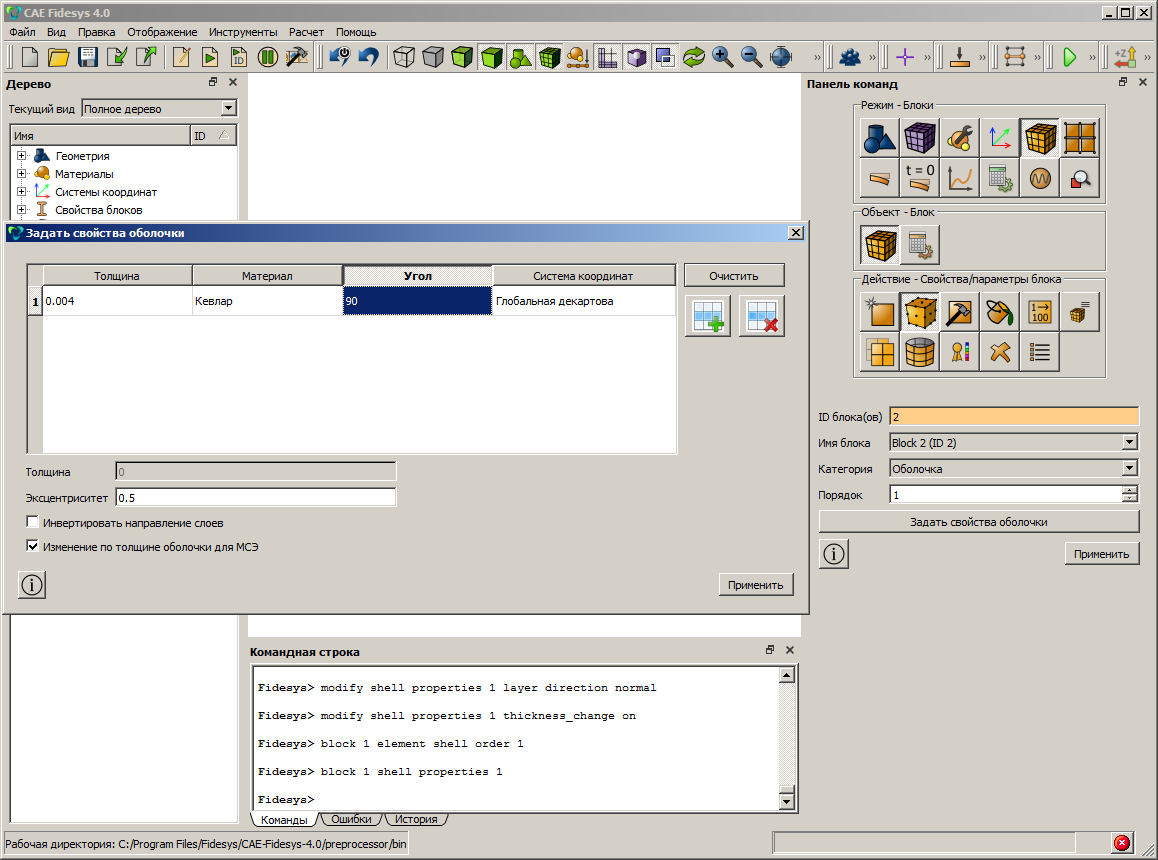
Задание граничных условий
Закрепите одну кривую отверстия по всем перемещениям. На панели команд выберите Режим - Граничные условия, Объект - Перемещения, Действие - Создать. Задайте необходимые параметры. Нажмите Применить.

Закрепите другую кривую отверстия в перемещениях по Y и Z. На панели команд выберите Режим - Граничные условия, Объект - Перемещения, Действие - Создать. Задайте необходимые параметры. Нажмите Применить.

Приложите давление ко всем поверхностям. На панели команд выберите Режим - Граничные условия, Объект - Давление, Действие - Создать. Выберите все поверхности (или введите в поле all). Задайте значение давления -5e6. Нажмите Применить.
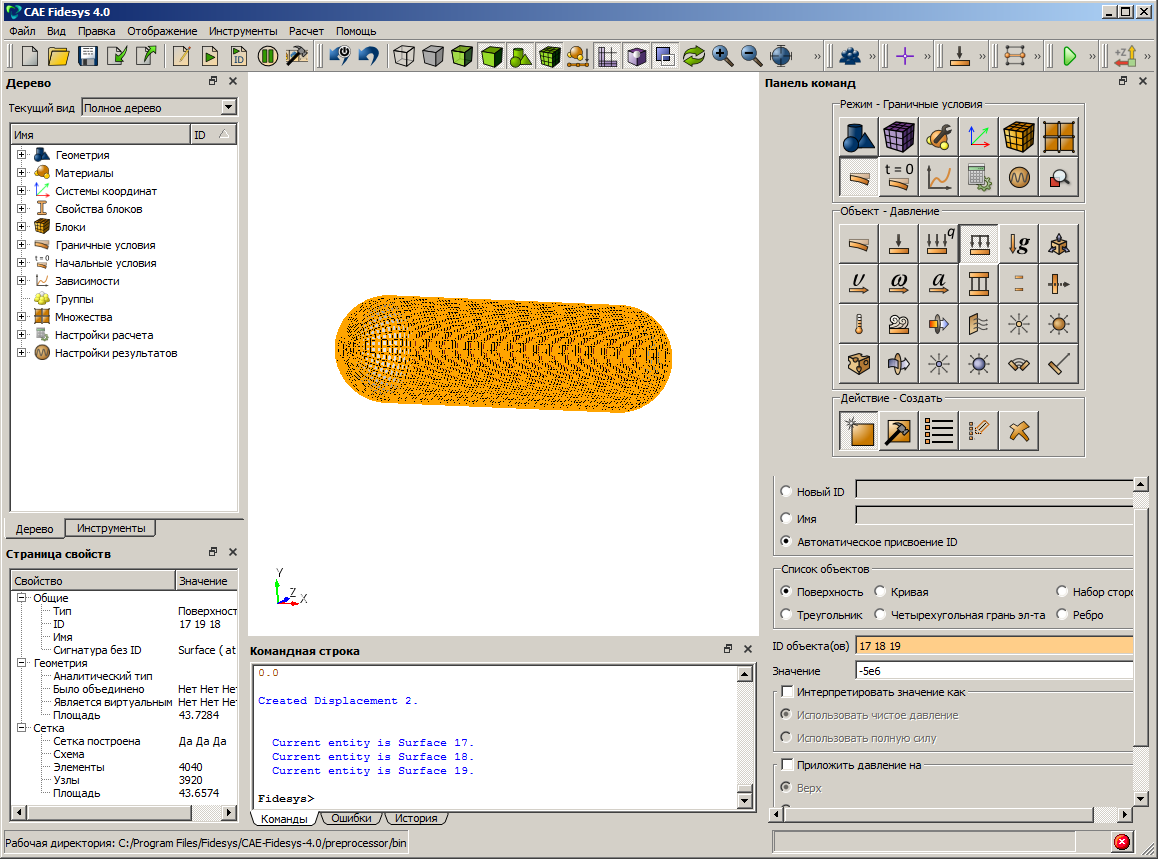
Запуск расчета
Для запуска на расчет в CAE Fidesys выберите на панели команд Режим - Настройки расчета, Объект - Статический, Действие - Общие. Задайте требуемые параметры и нажмите Применить, Начать расчет.

Анализ результатов
Откройте файл с результатами. Это можно сделать тремя способами:
- Нажмите Ctrl+E;
- В главном меню выберите Расчёт - Результаты. Нажмите Открыть последний результат;
- На панели команд выберите Результаты (Режим - Результаты, Результаты - Открыть Результаты).
Появится окно Fidesys Viewer, в котором вы сможете ознакомиться с результатами расчёта.
Ниже на рисунках показаны распределение перемещений и напряжений.
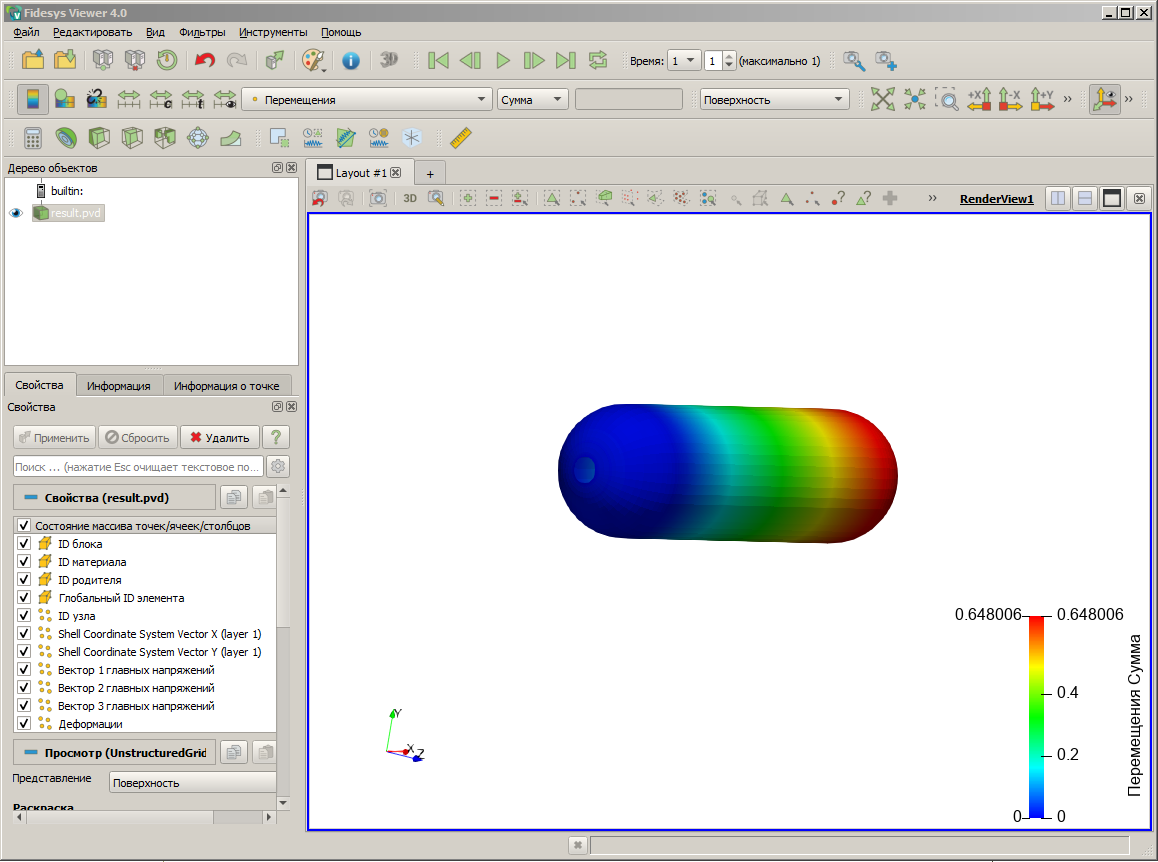
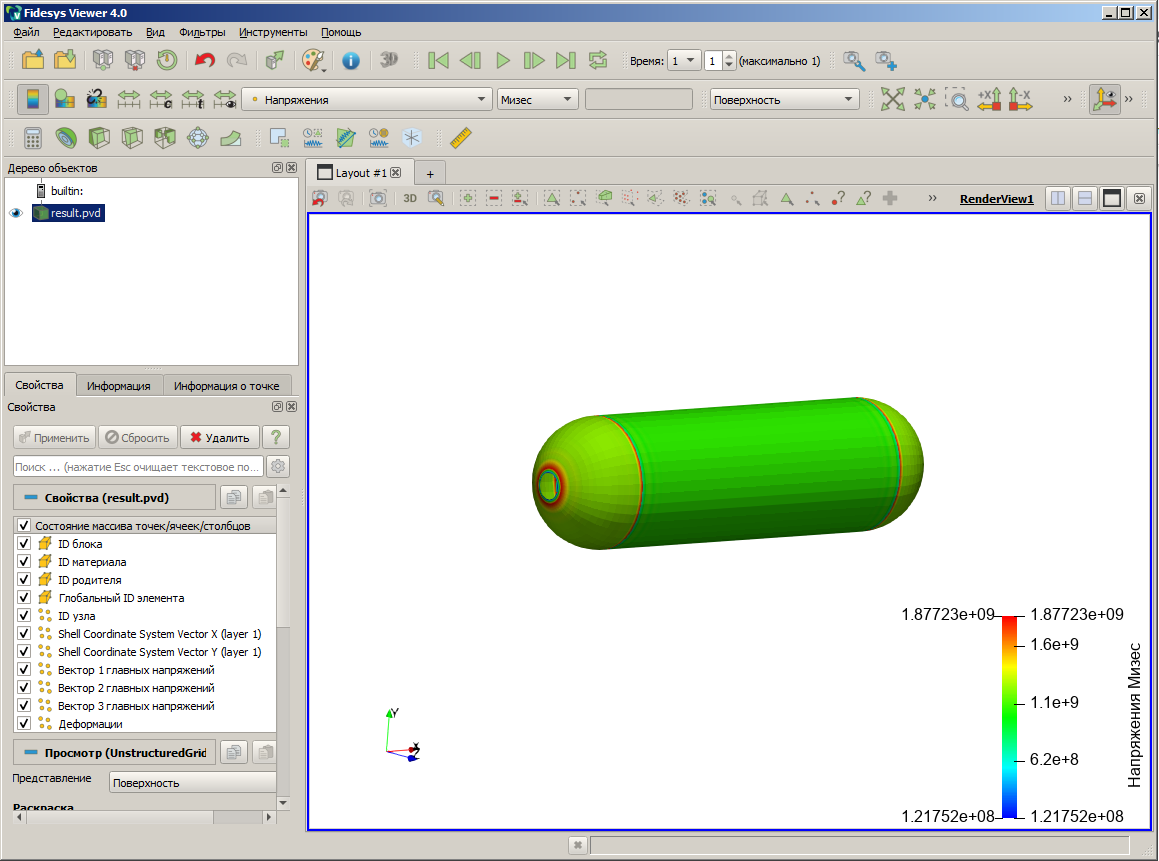
Использование консольного интерфейсa
Построение геометрии, генерацию сетки, задание граничных условий и материалов можно выполнить с использованием консольного интерфейса. Ниже приведён код программы, позволяющий выполнить шаги описанного выше руководства, необходимо только самостоятельно указать полный путь и название сохраняемого файла.
reset
create sphere radius 1
create sphere radius 1
move Volume 2 x 5 include_merged
create Cylinder height 5 radius 1
rotate Volume 3 angle 90 about Y include_merged
move Volume 3 x 2.5 include_merged unite volume 2 3 1
create Cylinder height 10 radius 0.2
rotate Volume 4 angle 90 about Y include_merged
move Volume 4 x 2 include_merged
webcut volume 2 with sheet extended from surface 8
delete Volume 4delete Volume 5Surface 12 3 13 copy
delete volume 2 merge curve all
surface 17 19 scheme hole rad_intervals 15
surface 18 submap smooth off
surface 18 scheme submap
surface all size 0.07
surface all size 0.07
mesh surface all
create material 1 from 'Кевлар'
create material 2 from 'Углеродистая сталь'
set duplicate block elements offblock 1 add
surface 17 19 set duplicate block elements off
block 2 add surface 18
create shell properties 1
modify shell properties 1 layer count 1
modify shell properties 1 layer 1 thickness 0.002
modify shell properties 1 layer 1 material 2
modify shell properties 1 layer 1 angle 0
modify shell properties 1 layer 1 cs 1
modify shell properties 1 eccentricity 0.5
modify shell properties 1 layer direction normal
modify shell properties 1 thickness_change on
block 1 element shell order 1
block 1 shell properties 1
create shell properties 2
modify shell properties 2 layer count 1
modify shell properties 2 layer 1 thickness 0.004
modify shell properties 2 layer 1 material 1
modify shell properties 2 layer 1 angle 90
modify shell properties 2 layer 1 cs 1
modify shell properties 2 eccentricity 0.5
modify shell properties 2 layer direction normal
modify shell properties 2 thickness_change on
block 2 element shell order 1
block 2 shell properties 2
create displacement on curve 10 dof 1 dof 2 dof 3 fix
create displacement on curve 14 dof 2 dof 3 fix
create pressure on surface 17 18 19 magnitude -5e6
analysis type static elasticity dim3
calculation start path 'D:/Lavrova/result.pvd'





.svg)































.jpg)
.jpg)



